เชื่อมต่อ e-Tax Invoice และ e-Receipt ผ่านผู้ให้บริการ INET
ในยุคดิจิทัลที่ธุรกิจต้องปรับตัวให้เข้ากับการเปลี่ยนแปลงอย่างรวดเร็ว การเปลี่ยนผ่านจากการออกเอกสารทางภาษีแบบกระดาษไปสู่รูปแบบอิเล็กทรอนิกส์ (e-Tax Invoice & e-Receipt) ถือเป็นก้าวสำคัญที่ช่วยเพิ่มประสิทธิภาพ ลดต้นทุน และเพิ่มความน่าเชื่อถือให้กับธุรกิจของคุณ INET ในฐานะผู้ให้บริการ (Service Provider) ที่ได้รับการรับรองจากกรมสรรพากร เป็นหนึ่งในตัวเลือกที่ได้รับความไว้วางใจในการ เชื่อมต่อ e-Tax Invoice & e-Receipt ผ่านผู้ให้บริการ INET ซึ่งมีเงื่อนไขการเชื่อมต่อดังนี้
- ผู้ใช้งานต้องทำการสมัครบริการบน INET ก่อนทำการเชื่อมต่อกับ PEAK
- ขั้นตอนการเชื่อมต่อเข้าที่เมนูตั้งค่า > ตั้งค่าเชื่อมต่อระบบภายนอก > เชื่อมต่อ e-Tax Invoice > INET
- หากกิจการมีการเชื่อมต่อการส่งกับผู้ให้บริการอื่น (เช่น e-Tax Invoice by email) จะไม่สามารถเชื่อมต่อได้ เนื่องจากเลือกได้เพียง 1 รูปแบบตามประกาศของกรมสรรพากรระหว่าง e-Tax Invoice & e-Receipt หรือ e-Tax Invoice by email
วิธีการเชื่อมต่อ e-Tax Invoice & e-Receipt ผ่านผู้ให้บริการ INET มีขั้นตอนดังต่อไปนี้
1. ไปที่เมนูตั้งค่า
ไปที่เมนูตั้งค่า > ตั้งค่าเชื่อมต่อระบบภายนอก > เชื่อมต่อ e-Tax Invoice
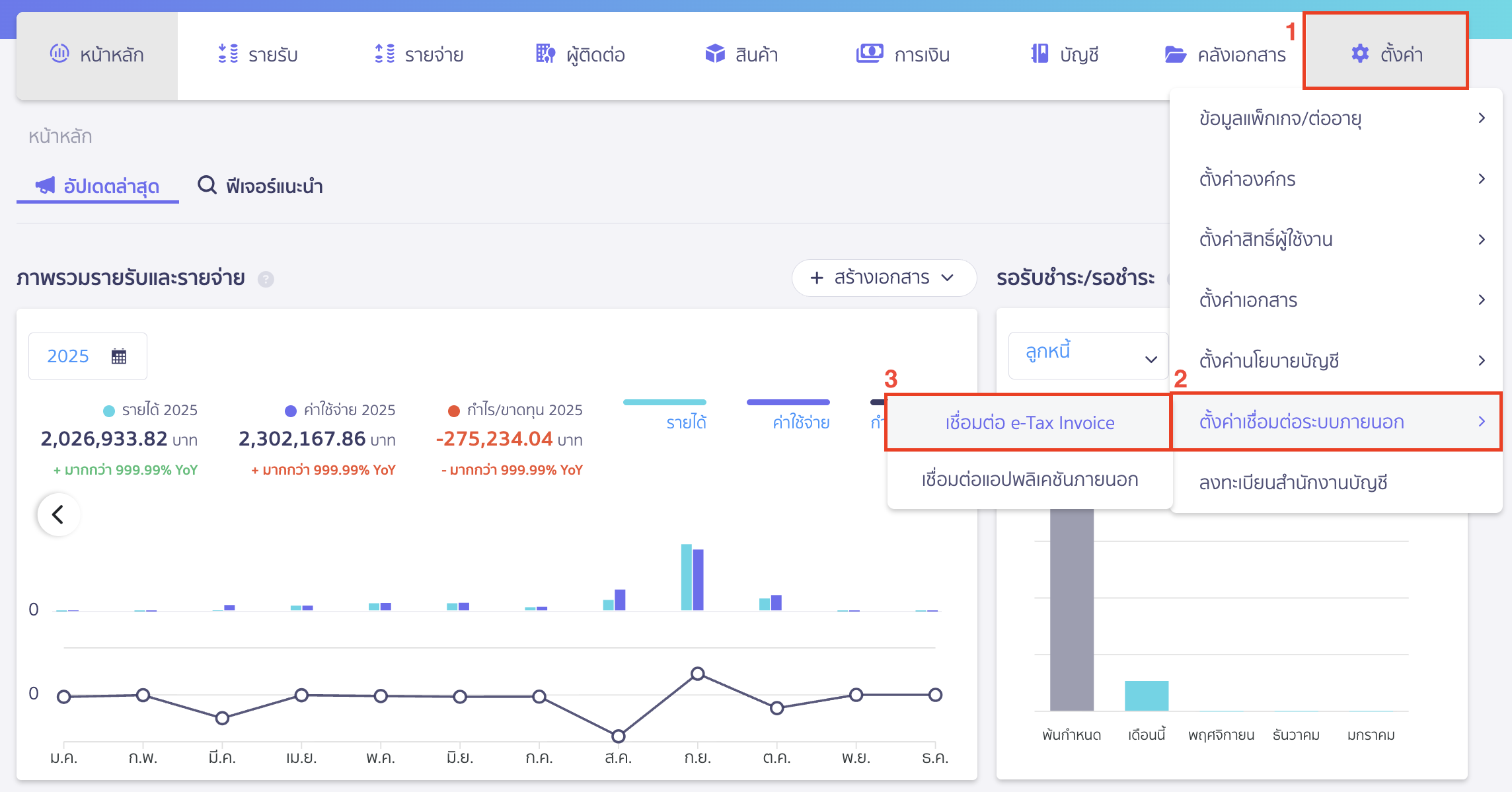
2. เลือก INET
เมื่อเข้ามาที่หน้าตั้งค่า e-Tax Invoice ให้เลือก INET
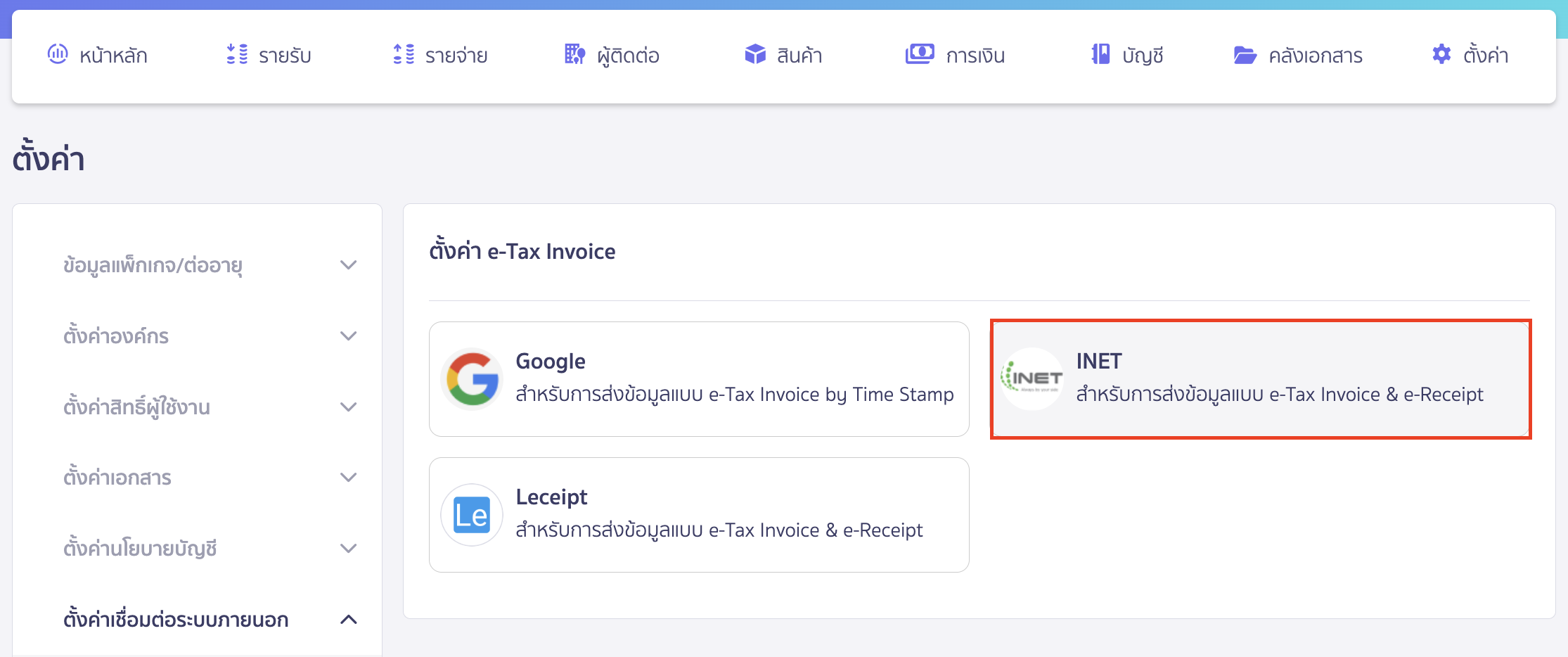
3. เชื่อมต่อ INET
คลิกปุ่ม “เชื่อมต่อ”
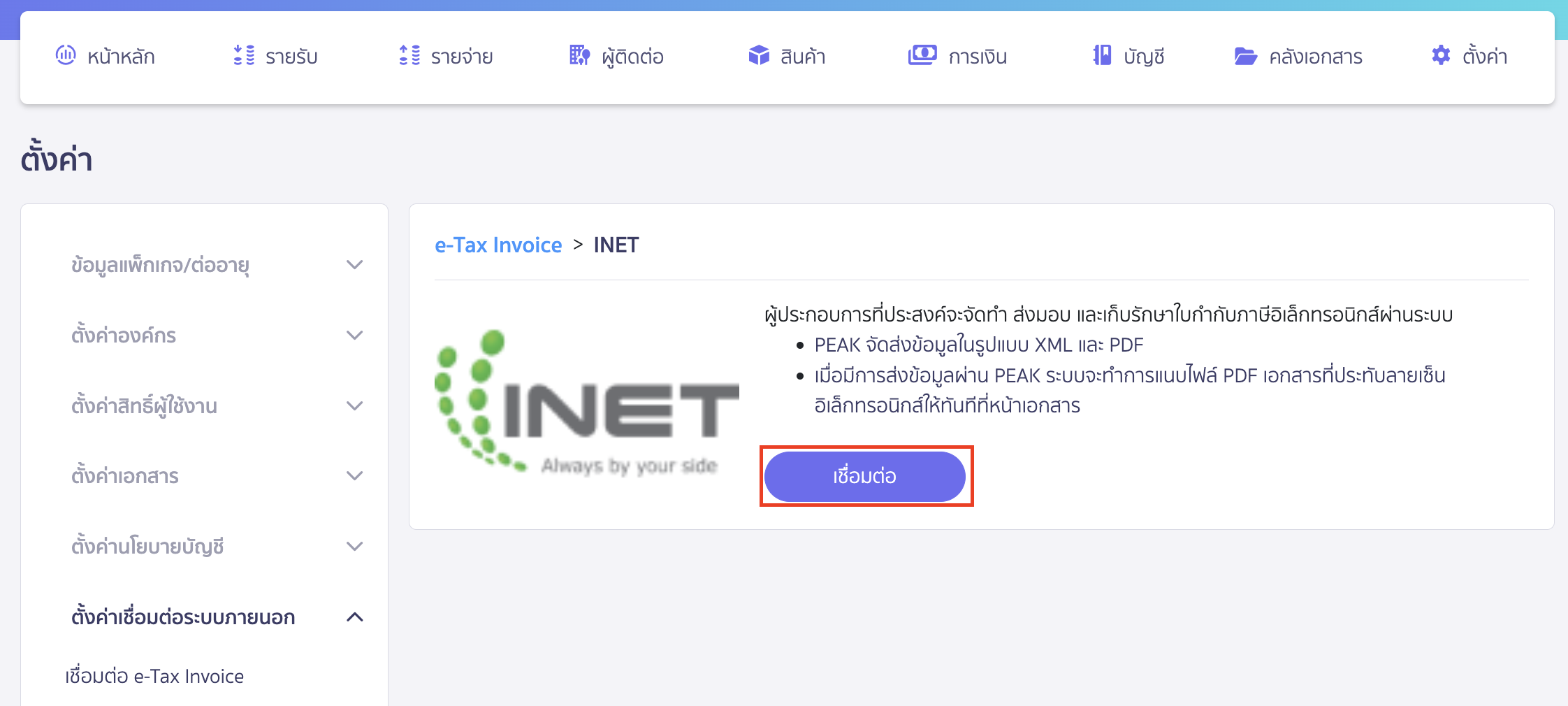
4. กรอกข้อมูลการ เชื่อมต่อ e-Tax Invoice & e-Receipt ผ่านผู้ให้บริการ INET
หลังสมัครกับผู้ให้บริการ INET สำเร็จ จะได้รับแบบฟอร์มเอกสารตามตัวอย่างด้านล่างนี้
ตัวอย่างแบบฟอร์มเอกสารที่ได้รับจากทาง INET ที่จะมาคีย์ข้อมูลการเชื่อมต่อใน PEAK
จุดสังเกตข้อมูลให้ดูที่หัวเอกสารของ INET จะขึ้นแสดง รายละเอียดที่ใช้ในการเชื่อมต่อ Service สำหรับระบบ Production

ข้อมูลที่ต้องใส่เพื่อเชื่อมต่อกับทาง INET ที่ได้รับมาจากเอกสารของทาง INET หลังสมัครสำเร็จ มีดังนี้
- เลขผู้เสียภาษี 13 หลัก
ระบบจะดึงจากหน้าตั้งค่ากิจการใน PEAK ให้ตรวจสอบกับแบบฟอร์ม INET ที่ช่อง SellerTaxId (1) - เลขที่สาขา
ระบบจะดึงจากหน้าตั้งค่ากิจการใน PEAK ให้ตรวจสอบกับแบบฟอร์ม INET ที่ช่อง SellerBranchId (2) - API Key
นำข้อมูลจากแบบฟอร์ม INET ที่ช่อง API Key มาคีย์ใน PEAK - User Code
นำข้อมูลจากแบบฟอร์ม INET ที่ช่อง User Code มาคีย์ใน PEAK - Access Key
นำข้อมูลจากแบบฟอร์ม INET ที่ช่อง Access Key มาคีย์ใน PEAK - Access Token
นำข้อมูลจากแบบฟอร์ม INET ที่ช่อง Authorization Code มาคีย์ใน PEAK
เมื่อกรอกข้อมูลเรียบร้อยแล้ว คลิกปุ่ม “ยืนยัน” ทางขวามือล่าง
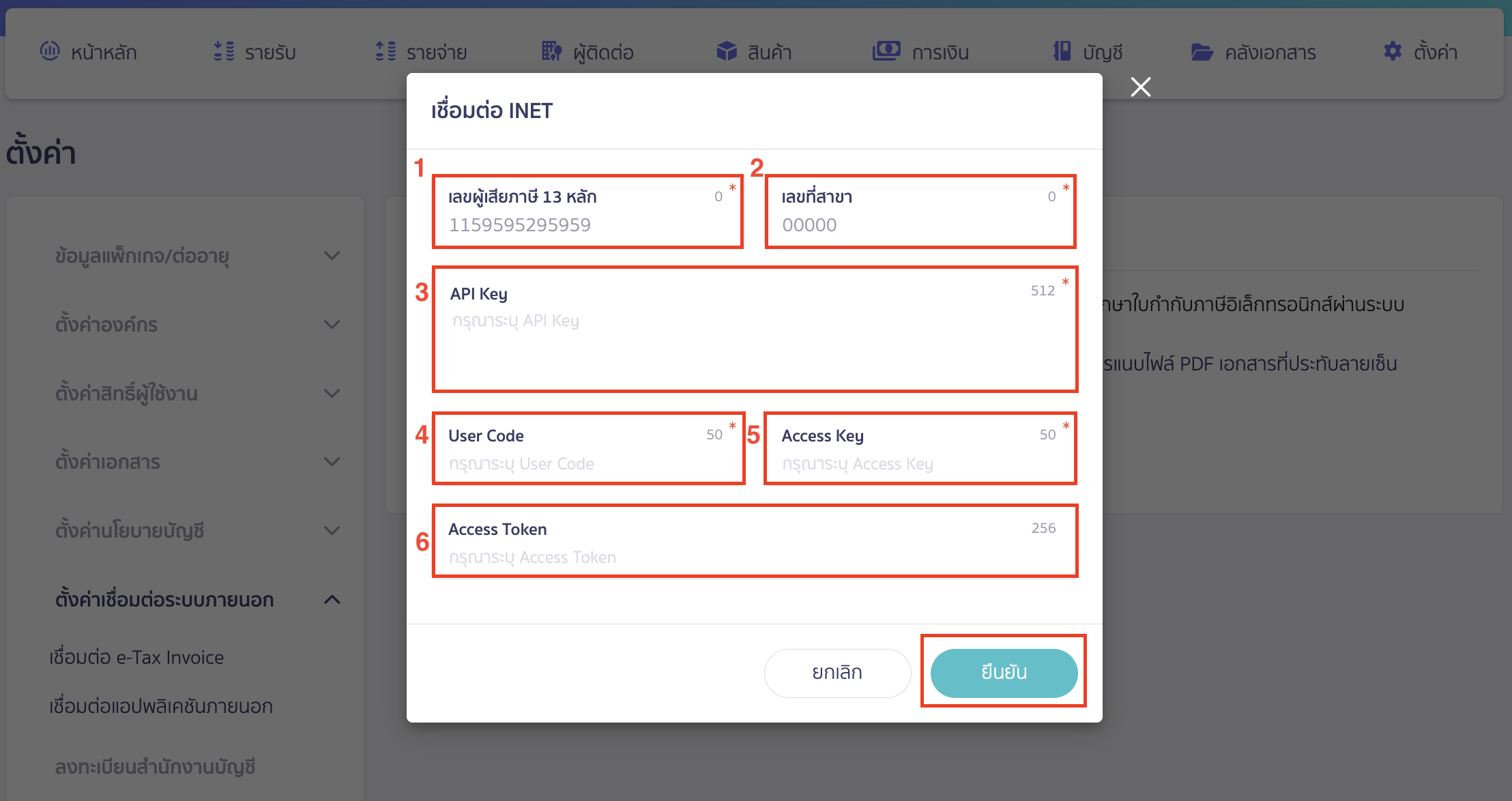
สำหรับกิจการที่ใช้งาน e-Tax Invoice by INET
ระบบ PEAK จะใช้ข้อมูล Email ที่มีการตั้งค่าเป็นเป็น อีเมลกลาง ที่ระบุไว้ในเมนูตั้งค่า > ตั้งค่าองค์กร > ข้อมูลกิจการ เป็น Email ของผู้ส่งเอกสาร

5. ขั้นตอนการกดส่ง e-Tax invoice
เมื่อเชื่อมต่อสำเร็จ ให้เข้าเอกสารรายรับที่ต้องการส่งซึ่งจะต้องเป็นเอกสารที่เป็นใบกำกับภาษี
คลิกที่ปุ่ม “ส่งเอกสาร” > เลือก e-Tax Invoice เพื่อใช้สำหรับส่งข้อมูลให้ทาง INET เพื่อทำ e-Tax Invoice

หากการส่งข้อมูลสำเร็จ ระบบจะทำการบันทึกเอกสารที่มีการลงลายมือชื่อดิจิทัลสำเร็จให้ที่หน้าเอกสาร และอัปเดตสถานะเอกสารเป็นส่ง e-Tax Invoice แล้ว

ตัวอย่างเอกสารที่มีการลงลายมือชื่อดิจิทัล จะมีข้อมูลช่วงเวลาและผู้ประทับตราแสดงที่มุมบนขวาของเอกสาร

– จบขั้นตอนการเชื่อมต่อ e-Tax Invoice & e-Receipt ผ่านผู้ให้บริการ INET –
คำถามที่พบบ่อย
การใช้งาน e-tax กับ PEAK มีค่าใช้จ่ายเพิ่มเติมอะไรบ้าง?
การใช้งาน e-Tax กับ PEAK ต้องใช้แพ็กเกจใดบ้าง และมีค่าใช้จ่ายเพิ่มเติมหรือไม่